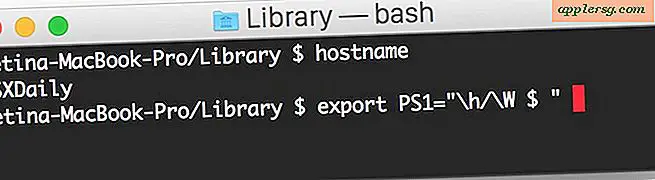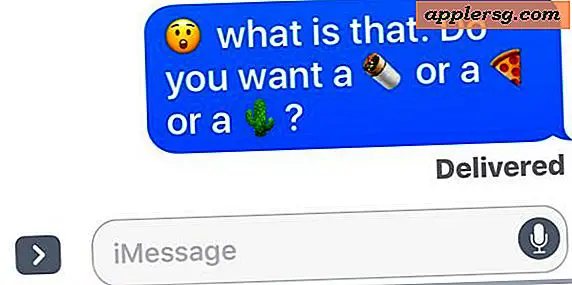Slik flytter du dockposisjonen i Mac OS X
Docken sitter nederst på skjermen på hver Mac som standard, og den vil bli der, med mindre den er flyttet, enten med en innstillingsjustering eller en nøkkelmodifier. Hvis du vil bytte plasseringen av hvor OS X Dock er, kan du enkelt gjøre det med en av metodene som er beskrevet nedenfor, ved hjelp av Systemvalg, som er den bedre kjente metoden, eller det raskere, men mindre kjente trikset med å bruke Shift-tasten og dra Dock-håndtaket til en annen region på skjermen.

Flytt Dock til venstre eller høyre med Systemvalg
- Åpne Systemvalg fra Apple-menyen, og velg deretter "Dock" -panelet
- Se etter "Stilling på skjermen" og velg enten "Venstre", "Bunn" eller "Høyre"

Plasseringene er ganske selvforklarende, men du vil kanskje eksperimentere med hver enkelt av dem selv for å få en bedre ide om hvordan flytte Dock-virkningen generell bruk.
Noe viktig å huske på er at Dock-ikonstørrelsene generelt vil være større når Dock vises nederst på skjermen i stedet for venstre eller høyre side. Dette skyldes at det vanligvis er mer ledig skjermplass horisontalt enn vertikalt på de fleste Mac-oppsett, med mindre displayretningen er rotert. Effekten er vist godt i de vedlagte skjermbildene, og hvis du foretrekker å ha Dock på venstre eller høyre side av skjermen, finner du at minimering av vinduer i Dock-appens ikoner er en god innstilling for å aktivere fordi den reduserer Dock rot og stopper ikonene fra å krympe for lite.
Flytt dockingen med en nøkkelmodifier og dra til ny plassering
Hvis du trenger å flytte Dock-plassen ofte rundt på skjermen, av en eller annen grunn, kan du bruke denne nøkkelpressemetoden formentlig det bedre alternativet fordi det er så fort:
- Hold nede SHIFT-tasten og ta tak i Docks håndteringslinje, som skiller appikonene fra mappeikonene og Papirkurven, og dra deretter Dock til venstre, høyre eller nederst på skjermen for å flytte den til den posisjonen

Å slippe fra Dock vil beholde den på den nye plasseringen, med mindre den har blitt flyttet igjen enten via skift + dra eller Systemvalg justering.
Hvis du har en Mac som har flere brukere som har tilgang til samme brukerkonto, er det sannsynligvis en god idé å holde Dock nederst på skjermen slik at den kommer til å være på kjent sted for alle som bruker Mac. Dette er spesielt viktig hvis du har automatisk skjult aktivering, ellers kan du komme opp med noen unødvendige tekniske supportopplevelser, som en kollega eller et familiemedlem erklærer at OS X Dock har forsvunnet fra Mac fordi de ikke finner det (ja, Jeg snakker av erfaring her).
Den venstre innstillingen er trolig den vanligste alternative plasseringen:

Lagring av Dock på høyre side av skjermen fungerer bra hvis du har skrivebordsbildeikonene skjult, ellers kan det overlappe noen av standardinnstillingene dine, som harddisker og monterte deler:

Den nederste plasseringen er hva de fleste Mac-brukere er kjent med, og det er standard:

Skift + dragetrinnet kan bli bedre vist gjennom en enkel skjermvideo, som er innebygd nedenfor: